jairogarcíarincón
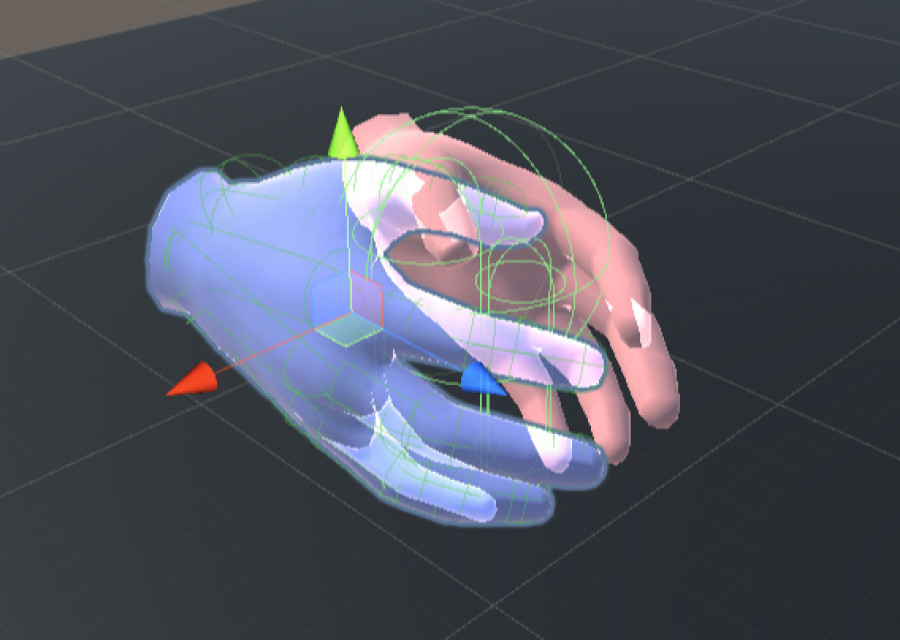
07/01/2020
Contenidos
Una vez realizada la configuración, crearemos un nuevo proyecto en 3D (en mi caso, con la versión 2019.2.5.f1) que tenga un suelo, una plataforma y unos cubos o cualquier otra estructura similar a la siguiente:
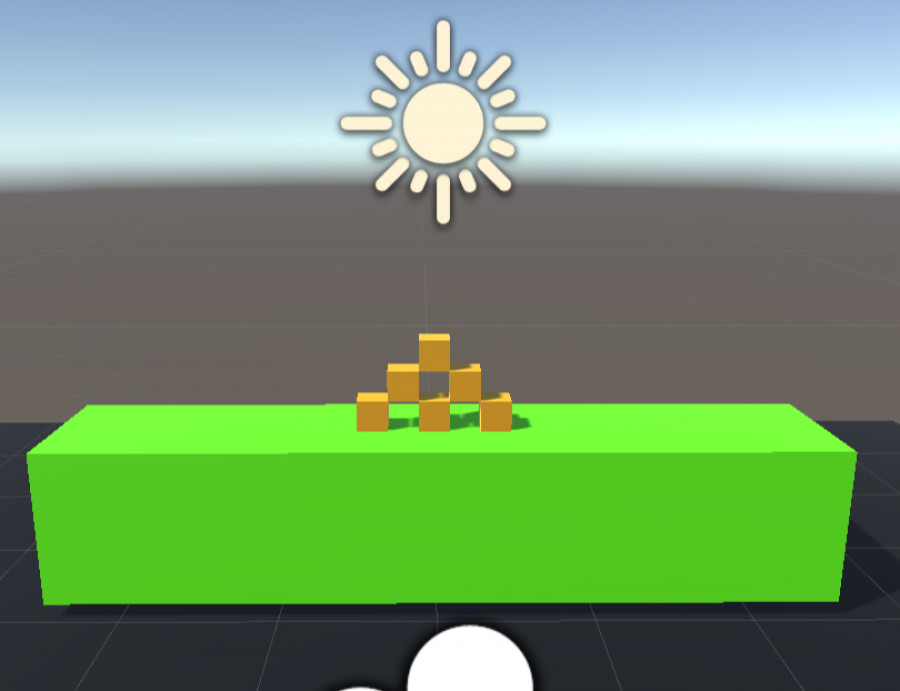
Para poder utilizar las Oculus en Unity, debemos instalar desde Window > Package Manager > Unity Registry el Oculus XR Plugin.
A continuación, accede a Edit > Project Settings > Player > XR Plug-in management > Oculus y habilita la opción Oculus :
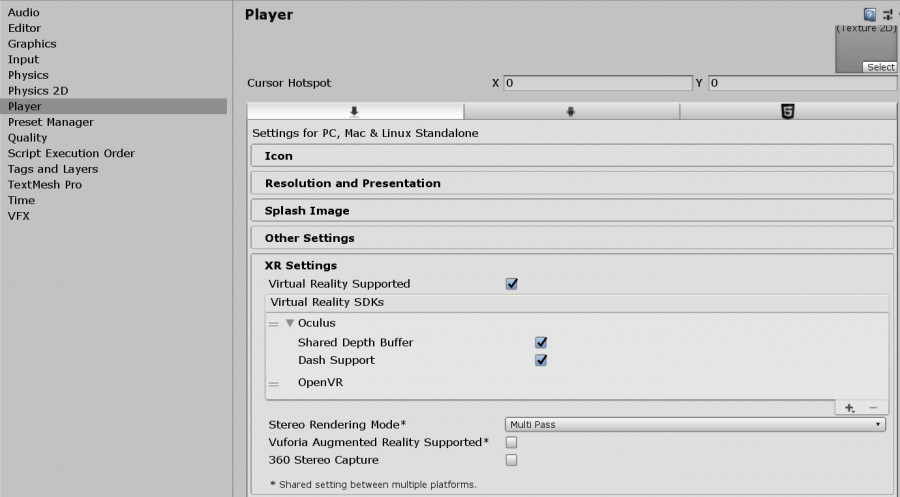
Si ahora le das al Play y te pones las gafas, verás la escena pero no te podrás mover por ella, ni desplazarte con los mandos ni nada similar. De hecho, es una sensación desagradable y que puede marearte, con lo que te recomiendo que simplemente lo compruebes pero no permanezcas mucho tiempo en esa situación.
Para poder utilizar los mandos y obtener una serie de recursos que nos permitan trabajar con las Oculus en Unity, necesitamos descargar de la Asset Store y añadir a nuestro proyecto el paquete Oculus Integration, actualizando y reiniciando Unity cuando nos lo pida (guardando la escena previamente, claro):
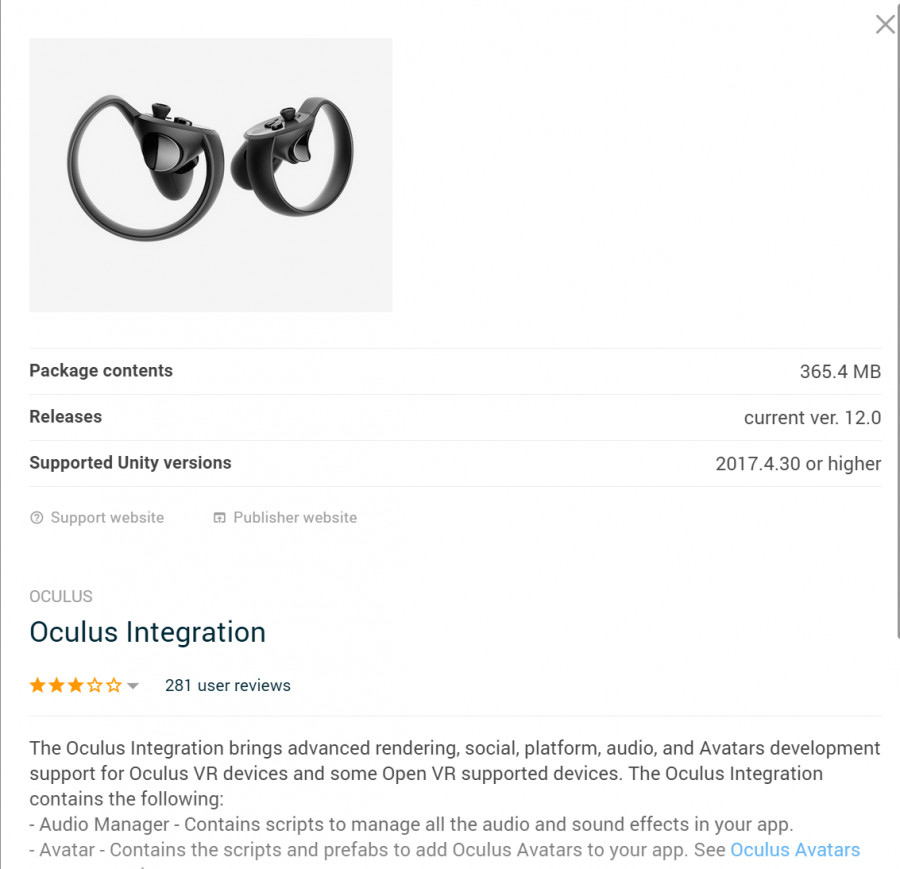
Una vez descargado y añadido a nuestro proyecto, añade a la escena el Prefab OVRPlayerController, que se encuentra en Assets > Oculus > VR > Prefabs.
Ajustalo un poco por encima del suelo y cambia la propiedad Radius del componente Character Controller aproximadamente a 0.2.
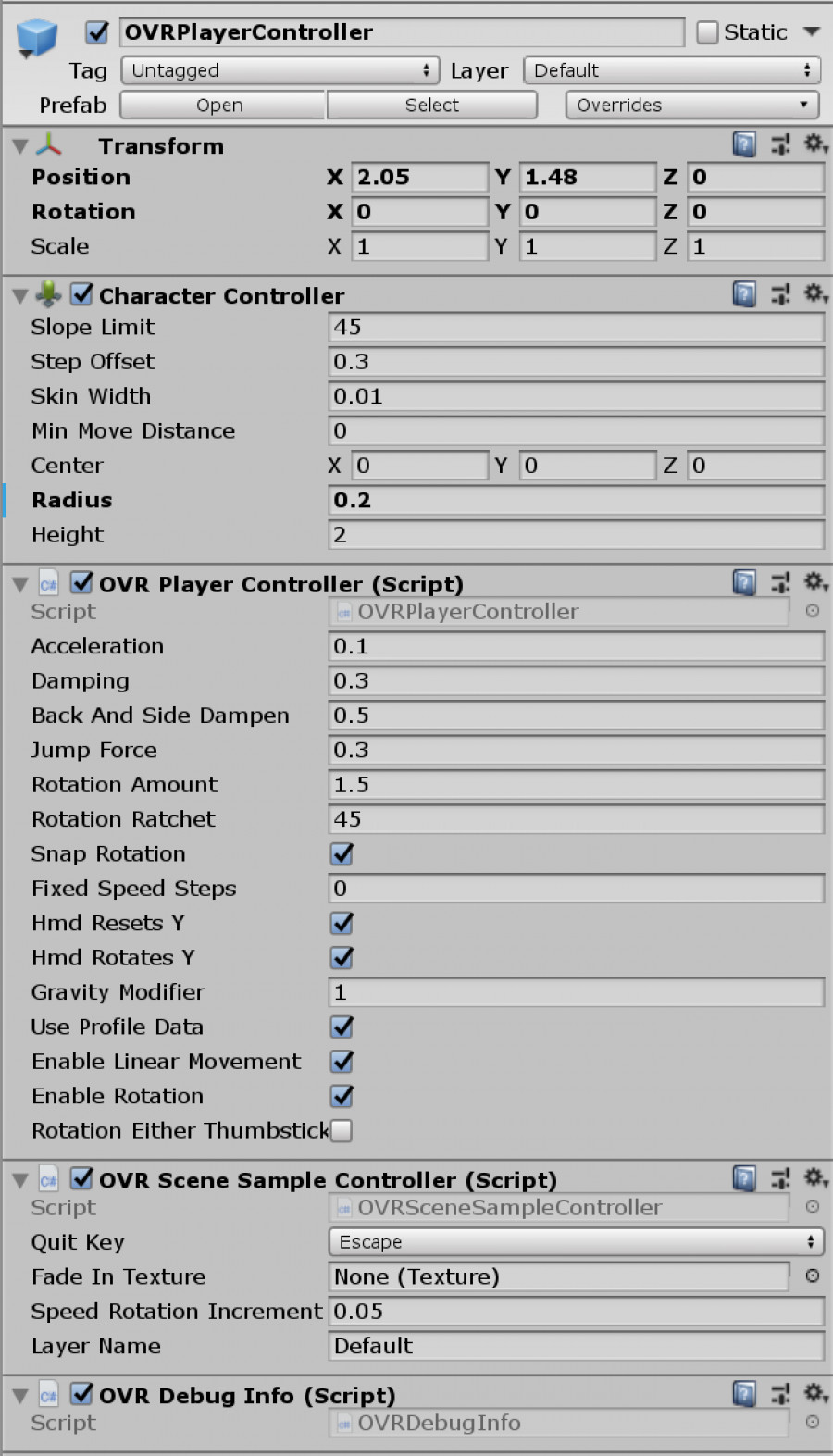
Si ahora le das al Play, verás que puedes moverte y acercarte o alejarte a los objetos, bien con el cuerpo y bien con los joysticks de los mandos Touch.
En este momento, ya puedes borrar la Main Camera de la escena, pues ya no la vamos a necesitar.
Publicado el 30 de Diciembre de 2025
unityvroculusrealidad virtual